Ve pahalı kablosuz masaüstünüzü düşündünüzfare ve klavye tatlı mıydı? Android cihazınız var mı? Öyleyse, mobil cihazınız, telefonunuzu veya tabletinizi PC'niz için uzaktan kumandaya dönüştüren çok sayıda uygulama sayesinde, kablosuz masaüstü bileşenlerinizi paraları için kullanacak. PC'deki dosyaları araştırmaktan medya oynatıcılarınızı kontrol etmeye, neredeyse her ihtiyaç için bir uygulama var. Gibi uygulamalar WIN-Remote, gPad, VLC Uzaktan, PCAutoWaker etc sadece birkaç örnektir, fakat bunların çoğuve diğerleri az ya da çok uzak bir işlevi yerine getirmeye odaklanmıştır. Örneğin, VLC Remote VLC oynatıcınızı kontrol edebilir, ancak belirli bir mesafedeyseniz farenizi kontrol etmez. Elbette, dokunmatik yüzey işlevini sunan bir uygulamayı deneyebilirsiniz, ancak bilgisayarınızı uzaktan kontrol etmek için gereken özelliklerin çoğunu içeren bir uygulamanın olması harika olurdu. Burada gitmeye karar verdik Birleşik Uzaktan, en popüler uzaktan kumandalardan biri.Tamamen birkaç uzaktan kumanda paketi içeren ve hepsinden iyisi olan Android, hiç de hayal kırıklığına uğramayan ücretsiz bir sürümüne sahip. Aradan sonra, PC'nizi bu uygulama ile nasıl kontrol edeceğinizi göstereceğiz.

Uygulamayı kullanmaya başlamadan önce, uygulamayı indirin.Resmi Unified Remote web sitesinden sunucu gönderisi (yazının sonunda verilen bağlantı) ve bilgisayarınıza yükleyin. Sunucu uygulamasını çalıştırın ve çalışma süresinin çalıştığını görmelisiniz - bu, sunucunun çalışır durumda olduğu anlamına gelir. Uzak bağlantınızı güvenli hale getirmek istiyorsanız, sunucu için bir şifre de ayarlayabilirsiniz. Bir süre sonra şifre ve bunların nasıl çözüleceği hakkında daha fazla tartışacağız. Anahtarınızın günlüğe kaydedilmesinden veya verilerinizin havadan çalınmasından korkuyorsanız, bağlantıyı daha da güvenli hale getirmek için verileri AES 256 bit şifreleme ile şifreleyebilirsiniz. Bununla birlikte, bunu yapmak, mobil cihazdaki giriş ile PC'deki sonuç işlem arasındaki reaksiyon süresinin artmasına neden olabilir. Unified Remote geliştiricilerinin bize söylediği şey bu değil, çünkü uygulamanın yalnızca Wi-Fi ve Bluetooth üzerinden çalıştırılması gerektiği düşünüldüğünde bunu gecikme süresinde herhangi bir artışa neden olacak şekilde bulamadık. Teknik olarak gecikmeyi arttırmalı ve arttırmalıdır, ancak yalnızca o kadar çok etki hissetmeyeceksiniz. Ayrıca, çoğu durumda olduğu gibi PC ile mobil cihazı eşleştirmek için Wi-Fi kullanacağız. Sunucu ayrıca gelen Bluetooth bağlantılarını kabul etme seçeneğine de sahiptir.
İçinde Bağ sekmesini gelenleri kabul etme seçeneğiniz olacakBluetooth ve TCP ile UDP bağlantı noktası ayarları. Tavsiyemiz ve geliştiricilerin tavsiyesi; bunların olmasına izin ver. Buradaki en güzel özelliklerden biri, uygulamadaki Power uzaktan kumanda ile PC'nizi açmanıza izin veren Wake On Lan seçeneğidir. Bilgisayarınızı Wake On Lan yapacak şekilde nasıl ayarlayacağınızdan emin değilseniz, PC'nizi Wi-Fi ağı [WoWLAN] ile Android ile açma kılavuzumuza bakın.
Diğer seçeneklerde, altında kalmak isterseniz etkinleştirebileceğiniz veya devre dışı bırakabileceğiniz uzaktan kumandaların bir listesi vardır. Uzaktan Sekme. Uygulama ile yaptıkları her hareketi takip etmek isteyenler için gidebilir Giriş ve sonuç olarak Paket günlüğü girişlerini göster- ki - daha önce de belirtildiği gibi - Unified Remote'daki her hareketinizi kaydeder.
Kılavuz aşağıdaki konulara ayrılmıştır:
- Sunucu ekleme
- Tercihler
- Klavyeler ve Fare
- Gezinme ve Görev Yöneticisi
- Dosya Gezgini ve Gücü
- Oyuncular
Sunucu ekleme
Şimdi, uygulamayı çalıştıracağızAndroid cihazı Sunucu ayarlandıktan ve uygulama cihazınıza yüklendikten sonra, sol taraftaki ekrana benzer bir ekranla karşılanacak uygulamayı çalıştırın. musluk Yeni sunucuyu yükledim! ve sizden yeni bir sunucu eklemek isteyip istemediğiniz sorulur (elbette yaparsınız!). Evet. Burada sunucuyu otomatik veya manuel olarak ekleme seçeneğiniz vardır. İsabet Otomatik eklemek için daha kolay ve daha hızlı bir yoldur.Sunucu, uyumlu uyumlu cihazları aramaya ve bululduğunda bunları listelemeye çalışır. Evet, ‘sunucular’, çünkü uygulama birden fazla bilgisayardaki birden fazla sunucuyla uyumludur.
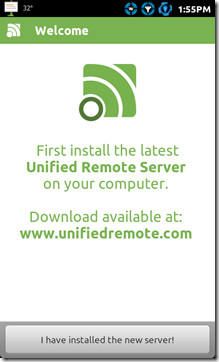
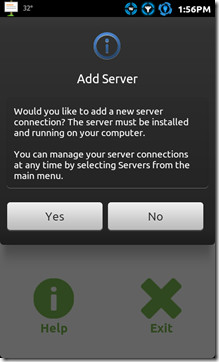
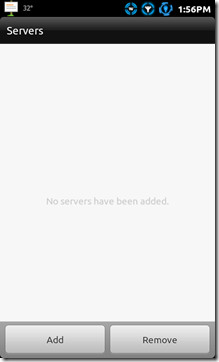
Herhangi bir sebepten dolayı, uygulama birsunucu çalıştırarak, uzun yorucu yola her zaman yürüyerek gidebilirsiniz. Tam olarak değil, manuel yöntem oldukça basittir. Tek yapmanız gereken PC'nizin IP adresini girmek ve bir şifre ayarınız varsa (daha önce belirtildiği gibi), sunucu ile uygulama arasındaki iletişimin doğrulanabilmesi için de girin. Sunucuda Wake On Lan seçeneğiniz varsa, işlevin düzgün çalışması için MAC adresinizi buraya girebilirsiniz. Tamamlandığında, sadece Kayıt etmek buton.
Sunucuyu eklemek için hangi rotayı kullandığınıza bakılmaksızın, bir kez eklendiğinde, sunucu Sunucular. İsterseniz, sunucuları kaldır düğmesine basarak ve silmek istediğiniz sunucuyu seçerek kaldırabilirsiniz.
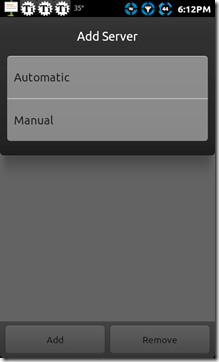

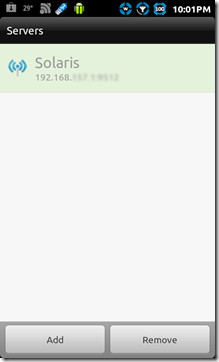
Tercihler
Aşağıda gördüğünüz ekran görüntüsü Gösterge TablosuBirleşik Uzaktan. Harika uzaktan kumandalara geçmeden önce, Tercihler'deki çeşitli seçenekleri keşfedeceğiz. Uygulamadan çıktıktan sonra bile uygulamayı ve istemci bağlantısını arka planda çalışır durumda tutmak istiyorsanız, Hayatta kal seçenek etkin. Kontrol Panelinin uygulama her başlatıldığında görünmesini istiyorsanız neyi etkinleştireceğinizi bilirsiniz. Tema ve Yerleşim Unified Remote için ya da etkinleştirebileceğiniz ya karanlık Sağdaki ekran görüntüsünde görüldüğü gibi tema veya düzenli, hafif olanı sadık. Yerleşim uzaktan kumandalarınızı bir liste biçim veya Kafes bu yüzden beğeninize göre seçin.
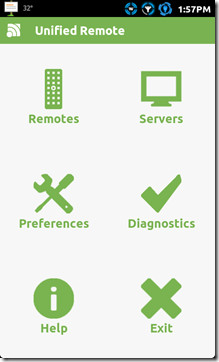
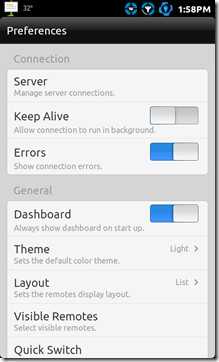
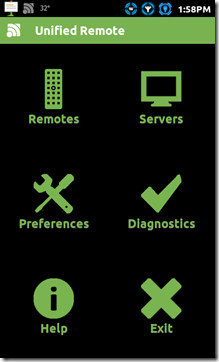
Hızlı Geçiş Açısının ne yaptığını merak ediyorsanız, şimdilik olmasını sağlayın, biraz sonra da Hızlı Geçişin ne olduğunu açıklayacağız. Diğer seçenekler arasında, girerek fare ayarlarını değiştirebilirsiniz Fare Ayarları Böylece, fare için yararlı tweaks bolluğuna erişim kazanıyor.
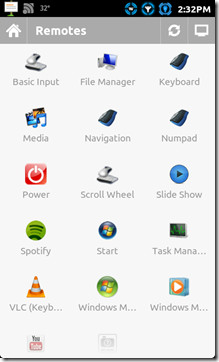
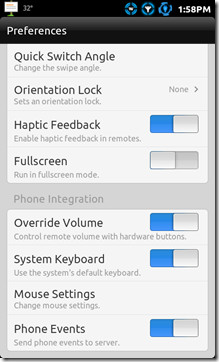
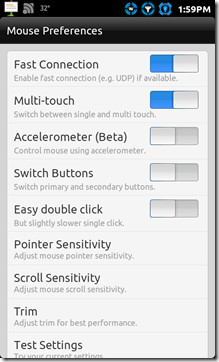
Sunucu ayarlanmış ve tercihler ayarlanmışkullanımınıza göre, Unified Remote'un sunduğu uzaktan kumanda çeşitlerini ortaya çıkarmak için zaman ayırmanız gerekiyor. Bu anın son sürümünden itibaren, Unified Remote, PC'niz için 13 farklı uzaktan işlev sunan 13 benzersiz uzaktan kumandaya sahiptir. Bu uzaktan kumandaları 4 farklı kategoride kategorize edeceğiz. Klavyeler ve Fare, Gezinme ve Görev Yöneticisi, Dosya Gezgini ve Gücü, ve Oyuncular.
Klavyeler ve Fare
Burada iki çeşit ekran klavyesi var, biri tam teşekküllü klavye ve biri sayısal tuş takımına dayalı, çok hızlı bir şekilde bir dizi numara girmek için hızlı ve kullanışlı olabilir. Eğer vurursan Menü Cihazınızdaki düğmesine, burada görülen gelişmiş klavyenin dilini değiştirme seçeneği sunulur.
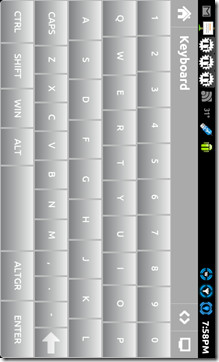
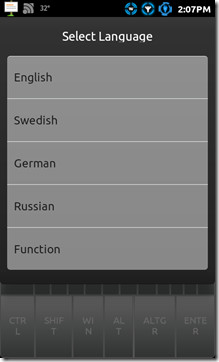
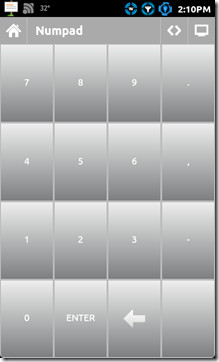
Temel giriş ve Kaydırma ped tam olarak farenizin yerine geçer. Bu uzaktan kumandalarla yanıtlama süresi mükemmel ve daha da iyidir, temel girişte tuşuna basarak istediğiniz zaman varsayılan klavyenizi çağırma seçeneğiniz vardır. Menü Not defterine veya tercih ettiğiniz herhangi bir öğeye hızlıca metin girmek için cihazınızdaki düğmesine basın.
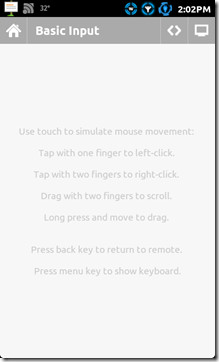
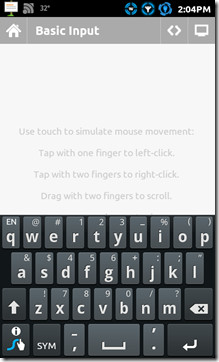
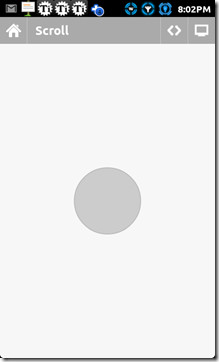
Gezinme ve Görev Yöneticisi
İsabet navigasyon sizi Esc, Backspace, Tab ve Alt tuşlarıyla birlikte çok ihtiyaç duyulan yön tuşlarının çok iyi ve basit bir düzenine götürür. Bu uygulamanın sunduğu en etkileyici uzaktan kumandalardan biri Görev Yöneticisi Bu, bilgisayarınızda tam olarak ne çalıştığını gösterir. Bu nedenle, PC'nizden birine tam olarak güvenmediğinizden ve gerçekten önleyemediğiniz için, bu durum, yalnızca bazı şeylere dikkat etmenize yardımcı olabilir. Bir işlemi basılı tuttuğunuzda, bir kaç kullanışlı seçenek gösterilir. ayrıntılar, şalter için ve Öldürmek. Geçiş Yap ve Öldür düğmeleri, Windows'taki Windows Görev Yöneticisi'nde yapılan öldürme ve değiştirme seçeneklerinin aynısını yapar.
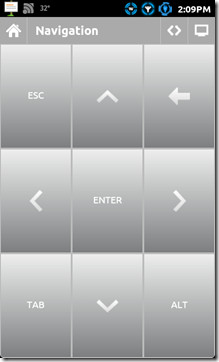
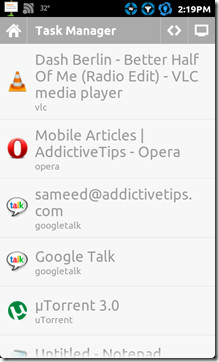
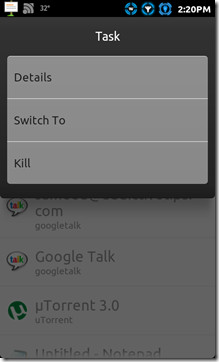
Dosya Gezgini ve Gücü
Bu Dosya Yöneticisi Unified Remote, olduğu düşünülürse sessizdirbahsettiğimiz ücretsiz bir sürüm. Uzaktan kumanda, PC'nizin her köşesini ve köşesini keşfetmenize izin verirken, yalnızca PC'de bir dosya veya program başlatma becerisi sağlamakla kalmaz, aynı zamanda Kes / Kopyala / Yapıştır özelliği de sağlar. Bunları bir mobil cihazdan yaptığınızı düşününce oldukça havalı.
Bilgisayarınızdaki bir konuma de gidebilirsiniz.Aşağıdaki ekran görüntülerini görüldüğü gibi doğrudan üstündeki klasör gibi düğmesine basarak doğrudan. Ana dizine geri dönmek için, sadece Giriş düğmesine basın veya bir klasörü yenilemek için Yenile simgesine dokunun.
Dosyaları nasıl taşır veya kopyalarsınız? İsterseniz bile silebilirsiniz. Aşağıdaki ekran görüntüsünde görüldüğü gibi birden fazla seçeneği getirmek için bir dosyayı veya bir klasörü basılı tutmanız yeterlidir. Bir dosyayı veya klasörü belirli bir yere yapıştırmak için hedeflenen klasörü basılı tutup yapıştır düğmesine basmanız yeterlidir.
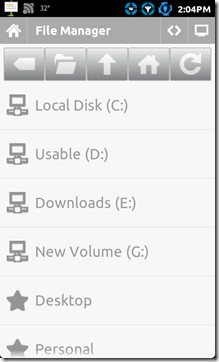
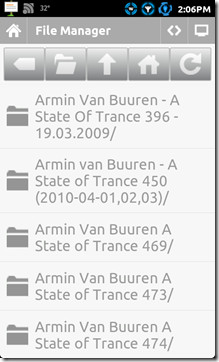
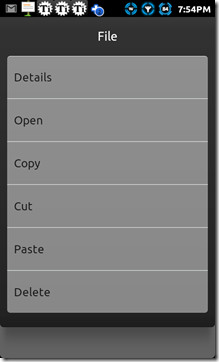
Dosya yöneticisinin etkileyici olduğunu düşünüyorsanız, Unified Remote yalnızca bir tarayıcıyla gelir. Başlat Menü! Sadece bir şeyi geride bırakmak istemiyorlar, değil mi? Başlat menüsünü keşfetmek, aynı menüyü keşfetmekle aynı Dosya Yöneticisi.
Unified Remote ile artık kolayca yönetebilirsinizPC'nizin güç durumu mobil cihazınızın rahatını oluşturur. PC'nizi Unified Remote ile LAN üzerinden nasıl uyandıracağınızı merak ediyorsanız, bu seçeneği burada bulabilirsiniz. Güç kontrolü için tüm bu seçeneklerle, uygulamanın mobil internet bağlantınız üzerinden çalışmaması biraz hayal kırıklığı yaratıyor. Birçok insan için birçok sorunu çözebilir. Başımızın üstünde, bu çok fazla sel kullanan insanlar için faydalı olabilir. Belli bir indirme işlemi tamamlanır ve bilgisayarı rahatça mobil cihazınızdan kapatabilirsiniz. Daha basit bir argüman PC'nizi unutup bıraktığınızda, hareket halindeyken bazı güç kontrollerini kullanabilirsiniz.
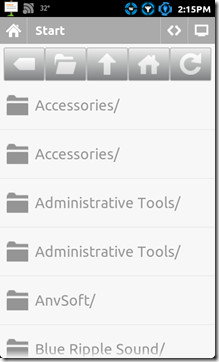
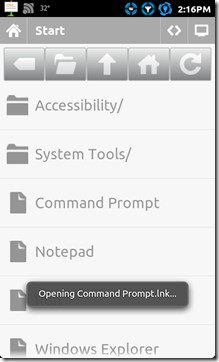
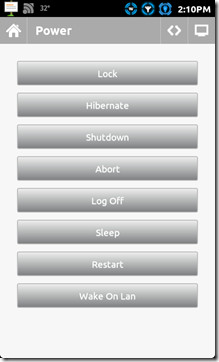
Oyuncular
'Playa'lar değil, medya oynatıcılar vebunların çoğu. Evet ve bu, burada konuştuğumuz ücretsiz sürüm. Aşağı yukarı, çoğu oyuncu için düzen ve fonksiyonlar aynıdır. Bu oyunculara geçmeden önce, Unified Remote'un Spotify için de bir uzaktan kumanda içerdiğini bilmelisiniz, ancak ne yazık ki onu bölgemizde çalıştıramıyoruz ve bu nedenle test edemiyoruz. Eldeki uzaktan kumandalar Genel Medya, pencereler Medya oynatıcı, VLC, Windows Media Center, Youtube ve Slayt Gösterisi.
Bu medya uzaktan oynatma işlemini kontrol edebiliyorÇoğu oyuncu için VLC veya Windows Media oynatıcı olabilir. O zaman neden ayrı uzaktan kumandalar soruyorsunuz? Birincisi, ikisini aynı anda kullanıyor olabilirsiniz ve iki tanesi, WMP ve VLC uzaktan kumandası, yatağınızın rahatlığından kontrol ederken arkasına yaslanmak ve bir filmin tadını çıkarmak istediğiniz zamanlar için tam ekranlı bir geçiş düğmesine sahip olabilir. VLC Remote kullanabilirsiniz, ancak bu, VLC sunucusunu ayarlama zorluğu yaşamadan, işin eşit derecede iyi yapılmasını sağlar.
Bu Windows Media Center uzaktan kumanda hepsi bir arada navigasyon ve oynatıcıdırprogram için uygulama. Menülerde hareket etmek için yön tuşlarını, seçim yapmak için orta düğmeyi kullanın. Aşağıdaki Windows düğmesi, Windows Media Center'ı başlatır. İçin Youtube Çalışmak için uzaktayken videonun çalışır durumda ve odakta olması gerekir. Son olarak, Slayt Gösterisi uzaktan, fotoğraf albümlerini rahatça uzaktan izlemek için mükemmel bir yardımcı programdır.
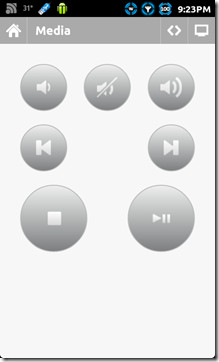
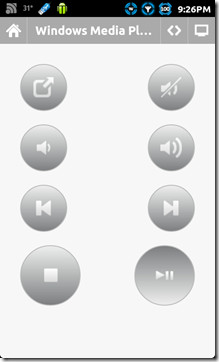
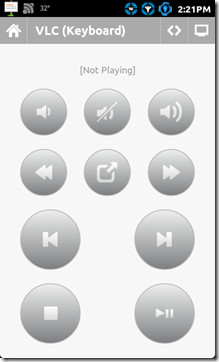
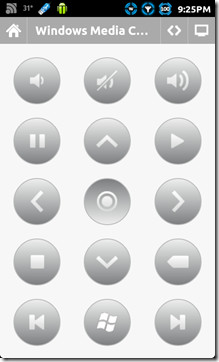
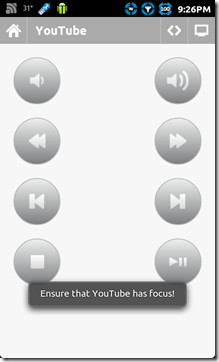
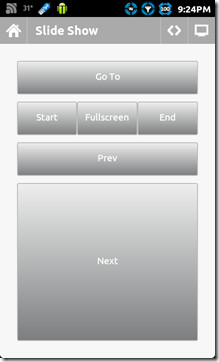
Bu, çeşitliUnified Remote'da uzaktan kumandalar. Ancak, ücretli veya ücretsiz bu uygulamayı alma hakkında gitmeden önce bilmeniz gereken birkaç şey vardır. İlk olarak, uzaktan kumandadan gelen Ses Kontrolü'nün mobil cihazınızdaki sert ses tuşları ile de yönetilebileceğini bilmeniz gerekir. Ayrıca, herhangi bir uzaktan kumandanın üstündeki gezinme çubuğundaki simgesine benzer bir simgesine (Quick Swicth) basarsanız, eklemek isteyip istemediğiniz sorulur. Hızlı swicth uzaktan kumandalar Evet ve en sık kullandığınız veya kullanmayı planladığınız uzaktan kumandaları seçin.
Uzaktan kumandalar ayarlandıktan sonra, cihazdakiler arasında gezinmek için uzaktan kumandadan hızlıca kaydırabilirsiniz. Hızlı anahtar, veya istediğiniz birini seçmek için sadece Hızlı Geçiş düğmesine dokunabilirsiniz. Daha önce biz denilen bir ayar hakkında konuştuk Hızlı geçiş açısı, söz konusu ayar bu amaç içindi. Varsayılan olarak açı artı eksi 20 dereceye ayarlanmıştır, bu nedenle ne kadar dikkatlice kaydırdığınıza bağlı olarak açıyı buna göre ayarlayabilirsiniz.
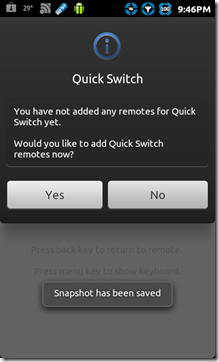
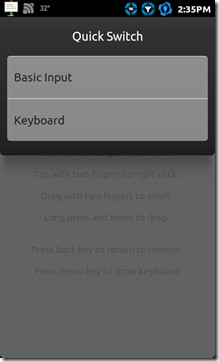
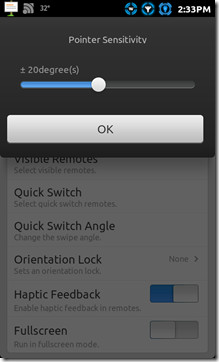
şimdi bu Sonuç olarak, sizi bir tanesinde dolaşmaya teşebbüs ediyoruzPC'nizin uzaktan kumandasını tamamlamanıza yardımcı olacak en iyi Android uygulamalarından biri. Bu uygulamayı koz olarak hissettiğiniz bir uygulamayı biliyorsanız, bize bildirin ve nedenini bize bildirin. Bu kılavuz zaten size yardımcı olmuşsa veya bir şeyi kaçırdığımızı düşünüyorsanız, lütfen bize bildirin.
Birleşik Uzaktan Ziyareti Unified Remote'u İndirin (Ücretsiz) Unified Remote'u İndirin (Ücretli / Ücretli)





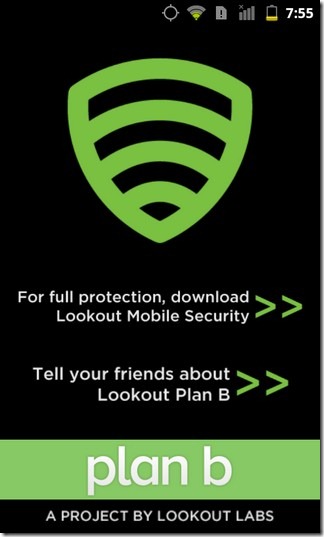








Yorumlar